win7电脑无法访问局域网要怎么解决呢
时间:2017-12-26 19:10
小编:易激活
我们在日常办公中,局域网中比较实用的功能也就是共享文件,在局域网共享中,还能够让共享与管理资源更加快捷,这样就可以大大提高工作效率。可是最近用户反映,在电脑中出现无法访问局域网中的其他任何一台电脑,这是怎么回事呢?具体我们一起来看看吧!
解决方法如下:
1、按Win+R组合键,弹出“运行”对话框,输入services.msc。
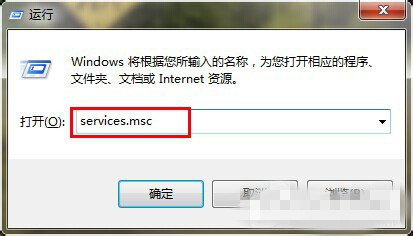
2、弹出“服务”对话框,在右边窗格中,找到server,双击。
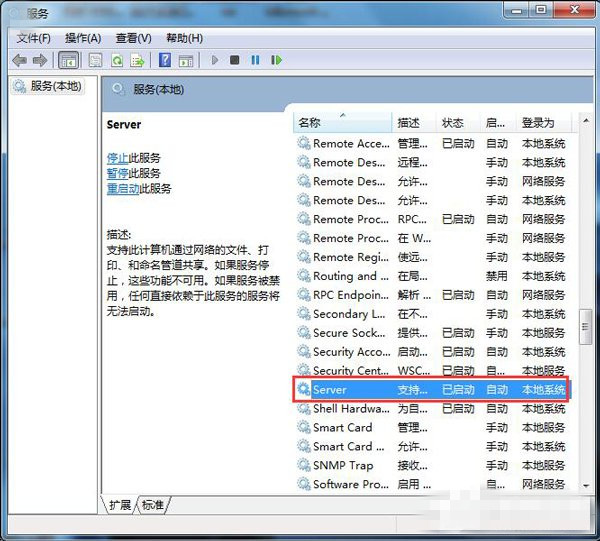
3、弹出“server的属性”对话框,将中间的“启动类型”改为:自动。“服务状态”设为:启动。
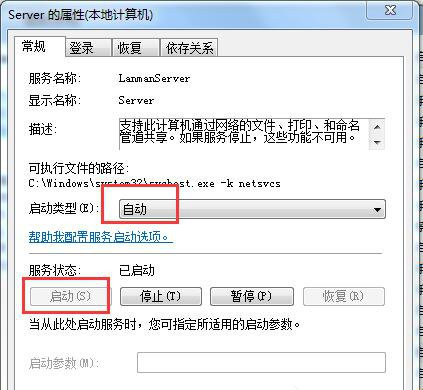
4、按Win+R组合键,弹出“运行”对话框,输入secpol.msc。
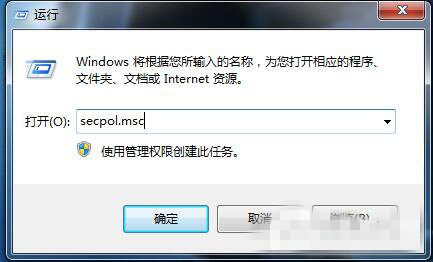
5、弹出“本地安全策略”对话框。选中左窗格中的“本地策略”——“用户权限分配”。在右窗格中,选中“从网络访问此计算机”选项。
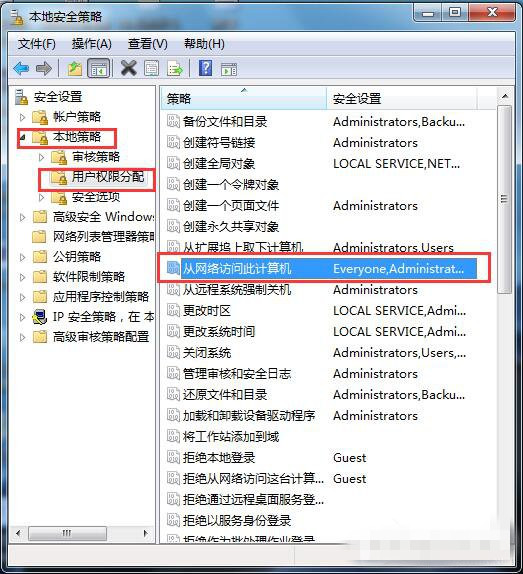
6、弹出“从网络访问此计算机 属性”对话框,在“本地安全设置”中,在窗格中,将除了“Everyone”以外的其他账户都删除。

7、最后,打开网上邻居,就可以看到局域网中的其他计算机了。
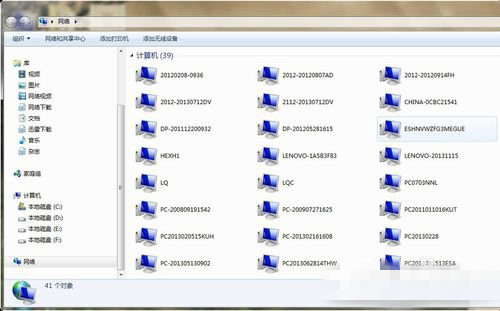
对于以上win7电脑无法访问局域网的解决方法就为大家介绍完了,如果出现无法访问同一局域网的其他电脑,那么也就是无法共享文件了,那么你可以按照以上的解决方法来进行操作,这样就可以帮你解决这个问题了。




















